Panduan Cukai WooCommerce: Panduan untuk Pemula
Sekarang kita telah mengetahui tentang produk WooCommerce dan tetapan berkaitannya, mari lihat pilihan konfigurasi cukai WooCommerce.
Tetapan cukai
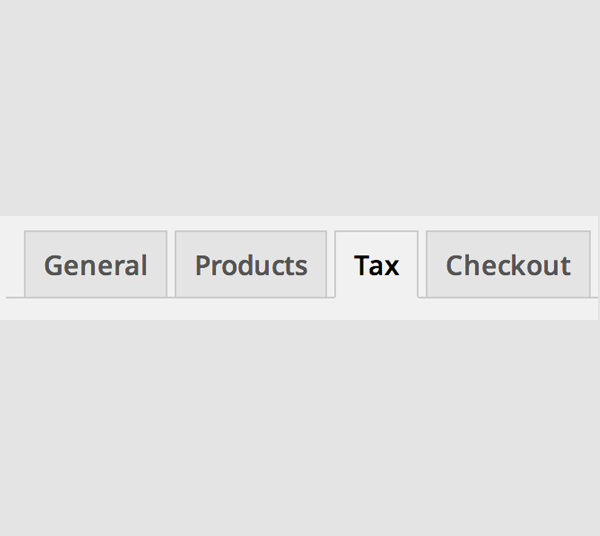
Sebagai pemilik kedai dalam talian, anda tidak pernah mahu kacau dengan peraturan dan isu cukai. WooCommerce membantu anda dengan ini, menawarkan berbilang pilihan untuk menangani semua tetapan cukai, yang mungkin berbeza-beza bergantung pada negara anda dan keperluan kedai individu.
Pilihan ini boleh didapati dalam: WooCommerce -> Tetapan ->Cukai . Sebaik sahaja dalam tab tetapan cukai anda akan melihat yang utama Bahagian tetapan cukai dengan tiga kurungan cukai berbeza. Ini adalah:
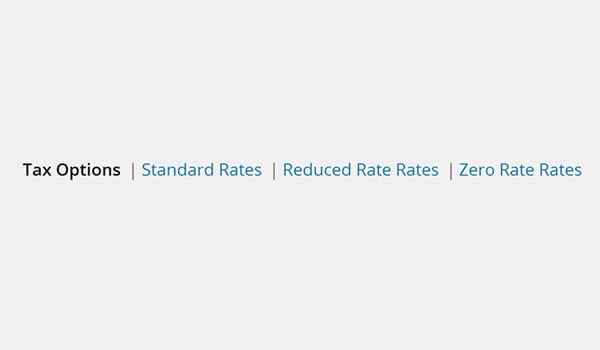
- Pilihan cukai
- Kadar standard
- Kadar faedah lebih rendah
- Kadar faedah sifar
Pilihan Cukai
Dayakan cukai
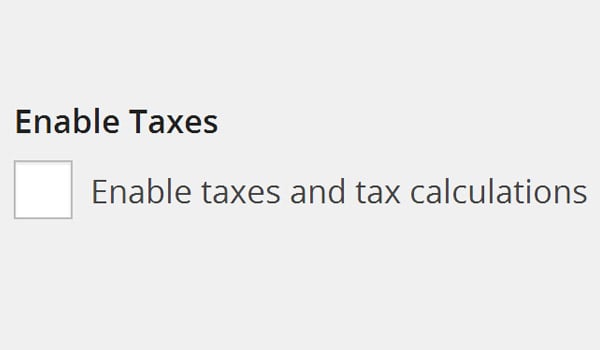
Jika anda mendayakan pilihan ini, WooCommerce akan mula mengira cukai untuk anda. Jika anda tidak mahu perkara ini berlaku, anda tidak perlu mengkonfigurasi tambahan pilihan dalam bahagian ini, anda perlu menyimpan pilihan ini.
Masukkan harga termasuk cukai
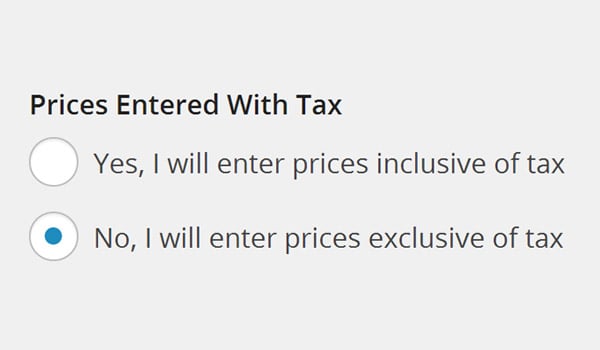
Jika anda memasukkan harga termasuk cukai, sila pilih Ya. Jika anda tidak melakukan ini dan mahu WooCommerce mengira cukai bagi pihak anda, kemudian pilih Tidak. ia Ini adalah fenomena yang sangat biasa bagi pelanggan apabila mereka membeli sesuatu Tanda harga menunjukkan jumlah harga (termasuk cukai) atau harga bersih (tidak termasuk cukai).
WooCommerce menawarkan dua kotak pilihan berbeza dalam hal ini.
- Ya, saya akan masukkan harga Termasuk cukai. Pilihan ini bermakna semua harga yang dimasukkan Terdapat sejumlah kadar cukai asas yang disertakan di dalamnya.
- Tidak, saya akan masukkan harga Tidak termasuk cukai. Pilihan ini bermakna semua harga yang dimasukkan adalah tidak termasuk cukai Ini tidak termasuk jumlah kadar asas. Dalam kes ini, pelanggan akan Jika anda memilih untuk memaparkan harga produk tidak termasuk cukai, anda akan membayar jumlah yang lebih tinggi sedikit daripada harga yang dipaparkan. (Tunggu! Di mana kita boleh memilih ini? Kita akan membincangkannya kemudian dalam artikel ini).
Pengiraan Cukai
Tidak kira pilihan yang anda pilih, WooCommerce menyediakan algoritma lengkap untuk mengira harga atau Tidak termasuk cukai. Caranya adalah seperti berikut:
- Kaedah pengiraan cukai untuk jumlah harga (termasuk cukai) ialah:
tax_amount = Harga - ( Harga / ( (kadar_cukai_% / 100 ) + 1 ) )tax_amount = 价格 - ( 价格 / ( (tax_rate_% / 100 ) + 1 ) ) - 净价的税收计算(不包括
税)是:
tax_amount = 价格 * (tax_rate_% / 100)Pengiraan cukai untuk harga bersih (tidak termasuk
cukai) ialah:
tax_amount
= harga * (kadar_cukai_% / 100)
Kira cukai berdasarkan...
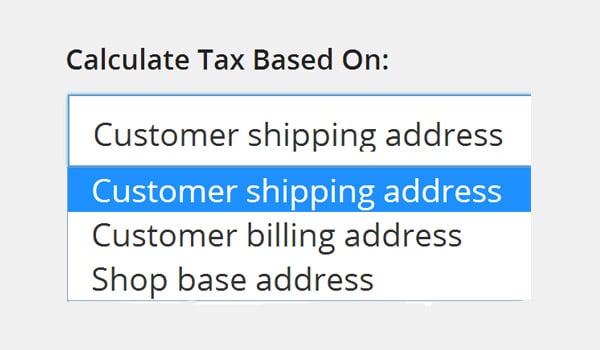
Alamat berikut ialah Tersedia: "Alamat Penghantaran Pelanggan", "Alamat Pengebilan Pelanggan" atau "Kedai" alamat asas".
Saya rasa mereka mudah difahami.Alamat pelanggan lalai
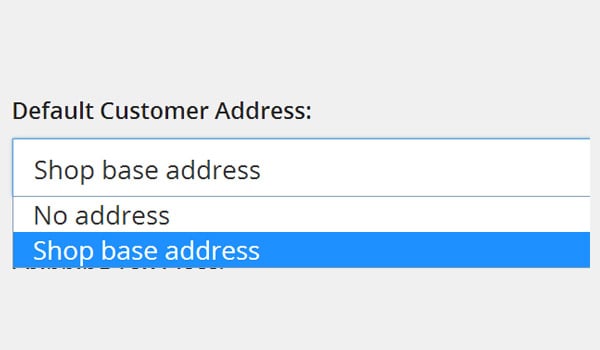
Kurungan cukai penghantaran
Pilihan 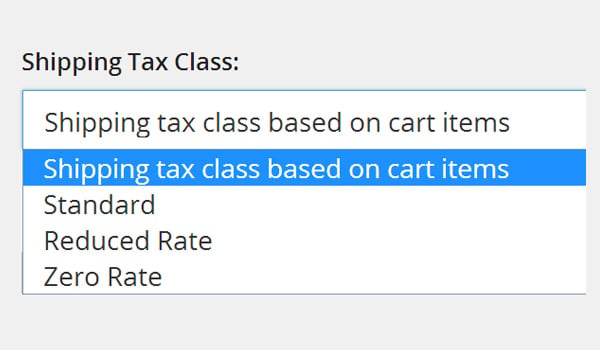
Tahap Cukai Penghantaran akan menentukan tahap cukai yang digunakan untuk penghantaran. Dalam kebanyakan tetapan dalam talian, "Kelas cukai penghantaran berasaskan item troli" dianggap sebagai tetapan lalai, bergantung pada kadar cukai produk. Selain itu,
“Kadar Standard, Kadar Diskaun dan Kadar Sifar” juga boleh digunakan.Jika anda memilih "Tahap Cukai Penghantaran Berdasarkan Barangan Troli
" dan troli anda mengandungi item dengan kadar cukai yang berbeza, caj penghantaran akan dikenakan cukai pada kadar yang lebih tinggi berdasarkan cukai yang ditentukan untuk produk tertentu dan mengambil kira pelanggan Faktor lain seperti negara/wilayah tempat tinggal. 🎜Membulat
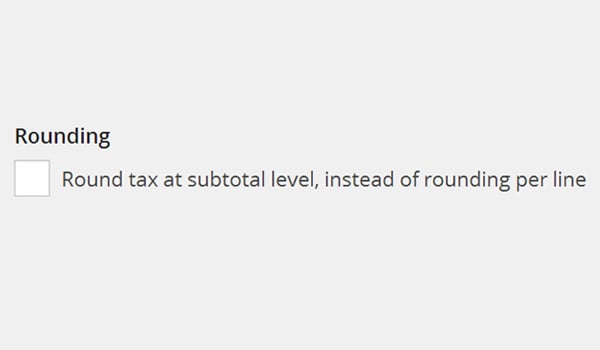
Ini adalah kotak pilihan lain yang bermaksud bahawa cukai akan dibundarkan kepada nombor terdekat apabila mengira pecahan, bukannya pada setiap langkah.
Cukai tambahan
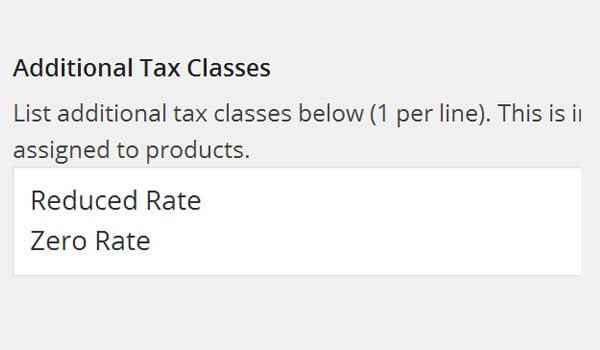
WooCommerce membolehkan anda menetapkan pelbagai kelas cukai standard lalai kepada produk anda. Walau bagaimanapun, ia juga memberi peluang untuk menambah beberapa kelas cukai tersuai dengan bantuan tetapan ini. Kelas Cukai Tambahanmembolehkan anda membuat kelas cukai baharu dengan kadar cukai mereka sendiri.
Apa yang anda perlu lakukan ialah menambah baris baharu dengan nama kurungan cukai baharu dalam kotak teks dan simpan perubahan.
Tunjukkan harga di kedai
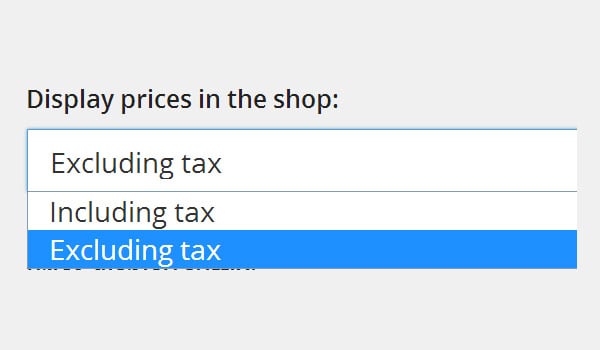
Kami telah membincangkan perbezaan antara harga kasar dan harga bersih. Pemilik kedai boleh menentukan format harga yang dipaparkan pada kedai dalam talian mereka dan boleh mengawal ini menggunakan pilihan ini. Terdapat dua pilihan: tidak termasuk cukai dan termasuk cukai. Itulah sebenarnya tentang persediaan khusus ini.
Imbuhan paparan harga
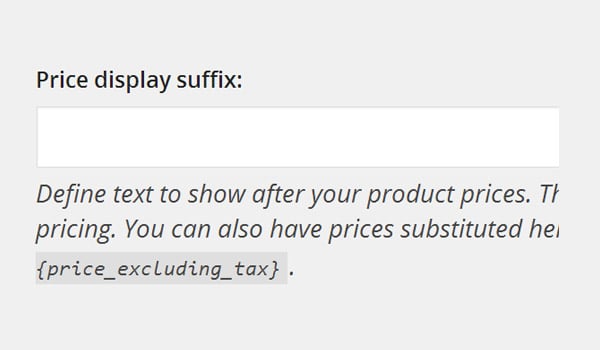
WooCommerce bukan sahaja membolehkan anda memaparkan harga produk anda, tetapi juga membolehkan anda menambah teks tertentu selepas harga produk. Pilihan ini membolehkan anda menambah beberapa maklumat tambahan, contohnya anda boleh menambah teks seperti "Inc." Cukai Nilai Ditambah (Termasuk Cukai Nilai Ditambah)" atau "Kecuali. VAT (tidak termasuk VAT)”.
Harga ditunjukkan semasa pembayaran
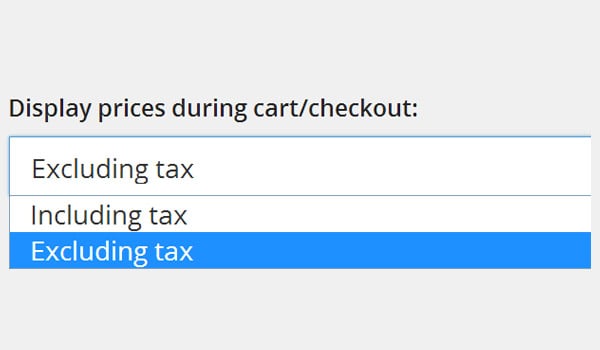
Pilihan ini hampir sama dengan tetapan yang dibincangkan sebelum ini, iaitu "Tunjukkan harga di kedai". Satu-satunya perbezaan di sini ialah pemilik kedai boleh menentukan format harga yang dipaparkan pada troli beli-belah dan halaman daftar keluar.
Terdapat juga dua pilihan yang sama: tanpa cukai dan dengan cukai. Cadangan saya ialah pilih pilihan Termasuk Cukai supaya pelanggan anda tahu berapa banyak yang dia bayar untuk produk tersebut.
Tunjukkan jumlah cukai
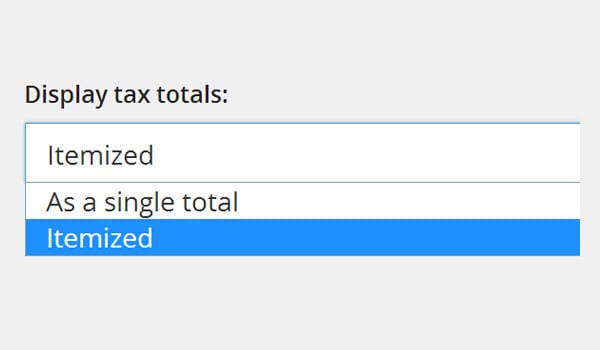
Di sini anda boleh mengkonfigurasi cara jumlah amaun cukai dipaparkan pada bahagian hadapan
- Secara keseluruhannya. Cukai ditunjukkan sebagai jumlah untuk sekumpulan item
- Itemize. Yuran cukai dipaparkan secara berasingan untuk setiap item
Selepas mengkonfigurasi tetapan iniSimpan perubahan.
Itu sahaja untuk hari ini. Dalam artikel seterusnya, kami akan melengkapkan konfigurasi pilihan cukai. Jika anda mempunyai sebarang soalan atau maklum balas, sila beritahu saya menggunakan bahagian komen.
Atas ialah kandungan terperinci Panduan Cukai WooCommerce: Panduan untuk Pemula. Untuk maklumat lanjut, sila ikut artikel berkaitan lain di laman web China PHP!

Alat AI Hot

Undresser.AI Undress
Apl berkuasa AI untuk mencipta foto bogel yang realistik

AI Clothes Remover
Alat AI dalam talian untuk mengeluarkan pakaian daripada foto.

Undress AI Tool
Gambar buka pakaian secara percuma

Clothoff.io
Penyingkiran pakaian AI

AI Hentai Generator
Menjana ai hentai secara percuma.

Artikel Panas

Alat panas

Notepad++7.3.1
Editor kod yang mudah digunakan dan percuma

SublimeText3 versi Cina
Versi Cina, sangat mudah digunakan

Hantar Studio 13.0.1
Persekitaran pembangunan bersepadu PHP yang berkuasa

Dreamweaver CS6
Alat pembangunan web visual

SublimeText3 versi Mac
Perisian penyuntingan kod peringkat Tuhan (SublimeText3)

Topik panas
 1377
1377
 52
52
 Jadi Pakar Bahasa C: Lima Penyusun Penting Disyorkan
Feb 19, 2024 pm 01:03 PM
Jadi Pakar Bahasa C: Lima Penyusun Penting Disyorkan
Feb 19, 2024 pm 01:03 PM
Daripada Pemula kepada Pakar: Lima Cadangan Pengkompil C Penting Dengan perkembangan sains komputer, semakin ramai orang berminat dalam bahasa pengaturcaraan. Sebagai bahasa peringkat tinggi yang digunakan secara meluas dalam pengaturcaraan peringkat sistem, bahasa C sentiasa digemari oleh pengaturcara. Untuk menulis kod yang cekap dan stabil, adalah penting untuk memilih pengkompil bahasa C yang sesuai dengan anda. Artikel ini akan memperkenalkan lima penyusun bahasa C yang penting untuk dipilih oleh pemula dan pakar. GCCGCC, koleksi pengkompil GNU, adalah salah satu penyusun bahasa C yang paling biasa digunakan
 Panduan Cukai WooCommerce: Panduan untuk Pemula
Sep 04, 2023 am 08:25 AM
Panduan Cukai WooCommerce: Panduan untuk Pemula
Sep 04, 2023 am 08:25 AM
Memandangkan kita telah mengetahui tentang produk WooCommerce dan tetapan berkaitannya, mari kita lihat pilihan konfigurasi cukai WooCommerce. Persediaan Cukai Sebagai pemilik kedai dalam talian, anda tidak pernah mahu mengacaukan peraturan dan isu cukai. WooCommerce membantu anda dengan ini, menawarkan berbilang pilihan untuk menangani semua tetapan cukai, yang mungkin berbeza-beza bergantung pada negara anda dan keperluan kedai individu. Pilihan ini boleh didapati di: WooCommerce->Tetapan->Cukai. Sebaik sahaja anda memasuki tab Tetapan Cukai, anda akan melihat bahagian Tetapan Cukai utama dengan tiga kurungan cukai berbeza. Ini adalah: Pilihan Cukai Kadar Standard Kadar Faedah Dikurangkan Cukai Kadar Faedah Sifar
 C++ atau Python, yang manakah lebih sesuai untuk pemula?
Mar 25, 2024 am 10:54 AM
C++ atau Python, yang manakah lebih sesuai untuk pemula?
Mar 25, 2024 am 10:54 AM
C++ atau Python, yang manakah lebih sesuai untuk pemula? Dalam era teknologi maklumat yang melanda dunia ini, keupayaan pengaturcaraan telah menjadi kemahiran penting. Dalam proses pembelajaran pengaturcaraan, pemilihan bahasa pengaturcaraan yang sesuai adalah amat penting. Di antara banyak bahasa pengaturcaraan, C++ dan Python adalah dua pilihan popular untuk pemula. Jadi, yang manakah lebih sesuai untuk pemula, C++ atau Python? Berikut akan membandingkan kelebihan dan kekurangan kedua-duanya dalam pelbagai aspek, dan mengapa memilih bahasa tertentu lebih membantu untuk pemula untuk memulakan pengaturcaraan.
 Panduan Pemula Pandas: Petua Membaca Data Jadual HTML
Jan 09, 2024 am 08:10 AM
Panduan Pemula Pandas: Petua Membaca Data Jadual HTML
Jan 09, 2024 am 08:10 AM
Panduan Pemula: Cara Membaca Data Tabular HTML dengan Panda Pengenalan: Pandas ialah perpustakaan Python yang berkuasa untuk pemprosesan dan analisis data. Ia menyediakan struktur data yang fleksibel dan alat analisis data, menjadikan pemprosesan data lebih mudah dan lebih cekap. Panda bukan sahaja boleh memproses data dalam CSV, Excel dan format lain, tetapi juga boleh terus membaca data jadual HTML. Artikel ini akan memperkenalkan cara menggunakan pustaka Pandas untuk membaca data jadual HTML dan memberikan contoh kod khusus untuk membantu pemula
 Pemula Python mesti belajar: Menguasai penggunaan asas fungsi lambda
Feb 02, 2024 pm 06:41 PM
Pemula Python mesti belajar: Menguasai penggunaan asas fungsi lambda
Feb 02, 2024 pm 06:41 PM
Penting untuk pemula: Untuk menguasai penggunaan asas fungsi lambda dalam Python, contoh kod khusus diperlukan: Python ialah bahasa pengaturcaraan yang mudah dan mudah dipelajari Ia telah menarik minat ramai pengaturcara dengan sintaksnya yang ringkas dan fleksibel . Dalam Python, fungsi lambda ialah fungsi tanpa nama khas yang boleh ditakrifkan secara langsung di mana fungsi itu diperlukan tanpa memberikannya nama. Artikel ini akan memperkenalkan penggunaan asas fungsi lambda dan menyediakan contoh kod khusus untuk membantu pemula memahami dengan lebih baik
 Mesti dibaca untuk pemula: Bagaimana untuk memilih versi Django yang sesuai mengikut keperluan anda?
Jan 19, 2024 am 08:20 AM
Mesti dibaca untuk pemula: Bagaimana untuk memilih versi Django yang sesuai mengikut keperluan anda?
Jan 19, 2024 am 08:20 AM
Bagi pemula, memilih versi Django yang sesuai adalah isu penting dan mesti dihadapi. Sebagai rangka kerja web yang cekap, Django mempunyai sejumlah besar pengguna dan pembangun, jadi ia juga mempunyai berbilang versi untuk memenuhi keperluan produk dan aplikasi yang berbeza. Tetapi bagaimana anda memilih versi Django yang betul berdasarkan keperluan projek anda? Di bawah kami akan menggunakan beberapa contoh untuk membantu anda memilih versi yang sesuai dengan anda. Sahkan bahawa pangkalan data yang digunakan Django menyokong berbilang pangkalan data, termasuk MySQL, Postgre
 Sekiranya pemula pengaturcaraan memberi keutamaan kepada pembelajaran bahasa C atau C++?
Mar 18, 2024 pm 03:15 PM
Sekiranya pemula pengaturcaraan memberi keutamaan kepada pembelajaran bahasa C atau C++?
Mar 18, 2024 pm 03:15 PM
Tajuk: Sekiranya pemula pengaturcaraan memberi keutamaan kepada pembelajaran bahasa C atau C++? Dalam bidang pengaturcaraan, bahasa C dan C++ adalah dua bahasa pengaturcaraan yang sangat penting, masing-masing mempunyai ciri dan kelebihan tersendiri. Bagi pemula, memilih bahasa yang hendak dipelajari boleh menjadi agak mengelirukan. Artikel ini akan membincangkan isu ini dan memberikan beberapa contoh kod khusus untuk membantu pemula memahami dengan lebih baik perbezaan antara kedua-dua bahasa. Pertama, mari kita lihat bahasa C. Bahasa C ialah bahasa pengaturcaraan yang berkuasa dan digunakan secara meluas Ia dibangunkan daripada bahasa himpunan.
 Panduan Belajar: Penguasaan mudah penyahmampatan fail gz
Feb 25, 2024 pm 08:21 PM
Panduan Belajar: Penguasaan mudah penyahmampatan fail gz
Feb 25, 2024 pm 08:21 PM
Wajib dibaca untuk pemula Linux: Belajar menyahmampat fail format gz dengan mudah Dalam sistem Linux, anda sering menemui fail mampat dalam pelbagai format, antaranya format .gz adalah yang lebih biasa. Artikel ini akan memperkenalkan secara ringkas cara untuk menyahmampat fail format .gz dalam sistem Linux untuk membantu pemula bermula dengan cepat. Pertama, dalam sistem Linux, penyahmampatan fail format .gz biasanya dilakukan menggunakan alat baris arahan. Perintah yang paling biasa digunakan ialah gzip Berikut akan memperkenalkan beberapa kaedah biasa untuk menyahmampat fail .gz, termasuk contoh kod tertentu.




